Masz dość nudnego schowka na Linuksa? Sprawdź CopyQ! To potężny menedżer schowka, który pozwala użytkownikom zapisywać dane na później, edytować wpisy, a nawet je szyfrować!
Spis treści:
Zainstaluj zależności
Niestety, twórca aplikacji schowka CopyQ nie ma żadnych wstępnie skompilowanych plików binarnych dla Ubuntu, Debian, Fedora ani innych głównych dystrybucji Linuksa. Zamiast tego, jeśli chcesz korzystać z programu, jedynym sposobem jest budowanie ze źródeł. Aby utworzyć CopyQ ze źródła, potrzebujesz narzędzi do kompilacji.
CopyQ ma sporo narzędzi do budowania i zależności, a każda dystrybucja ma inne potrzeby. Aby je uruchomić, otwórz terminal i wprowadź następujące polecenia.
Uwaga: użytkownicy Arch, deweloper, nie opisują konkretnych zależności przy tworzeniu tego oprogramowania. Chwyć Pakiet AUR zamiast.
Ubuntu
sudo apt install git cmake qtbase5-private-dev qtscript5-dev qttools5-dev qttools5-dev-tools libqt5svg5-dev libqt5x11extras5-dev libxfixes-dev libxtst-dev libqt5svg5
Debian
sudo apt-get install git cmake qtbase5-private-dev qtscript5-dev qttools5-dev qttools5-dev-tools libqt5svg5-dev libqt5x11extras5-dev libxfixes-dev libxtst-dev libqt5svg5
Fedora
sudo dnf install gcc-c++ git cmake libXtst-devel libXfixes-devel qt5-qtbase-devel qt5-qtsvg-devel qt5-qttools-devel qt5-qtscript-devel qt5-qtx11extras-devel
OpenSUSE
sudo zypper install gcc-c++ git cmake libXtst-devel libXfixes-devel libqt5-qtbase-common-devel qt5-qtsvg-devel qt5-qttools-devel qt5-qtscript-devel qt5-qtx11extras-devel
Ogólny Linux
Budowanie CopyQ na dystrybucji Linuksa, która nie jest oparta na Redhat, Debianie lub Ubuntu, jest możliwe, chociaż będziesz musiał samodzielnie poszukać zależności.
Aby znaleźć potrzebne zależności, zapoznaj się z oficjalną dokumentacją i zainstaluj odpowiednie pakiety wymagane do kompilacji.
Zbuduj CopyQ
Masz wszystkie krytyczne zależności CopyQ na swoim komputerze z systemem Linux. Kolejnym krokiem w procesie instalacji jest pobranie kodu źródłowego. W terminalu użyj polecenia git clone.
Uwaga: nie masz ochoty używać Gita? Archiwum Tar kodu źródłowego CopyQ można pobrać na SourceForge.
git clone https://github.com/hluk/CopyQ.git
Za pomocą polecenia CD przenieś terminal z katalogu domowego do folderu kodu źródłowego CopyQ.
cd CopyQ
Uruchom cmake i skonfiguruj pliki konfiguracyjne kompilacji.
cmake -DCMAKE_BUILD_TYPE=Release -DCMAKE_INSTALL_PREFIX=/usr/local .
Skompiluj CopyQ za pomocą polecenia make. Pamiętaj, że kompilacja kodu źródłowego zajmuje dużo czasu. Bądź cierpliwy i pozwól kompilatorowi budować w tle.
make
Za pomocą polecenia make install zakończ proces kompilacji.
sudo make install
Skonfiguruj wpis startowy CopyQ
Po zbudowaniu i zainstalowaniu CopyQ aplikacja jest dostępna za pośrednictwem programu uruchamiającego na pulpicie systemu Linux. Przed użyciem warto ustawić automatyczny wpis startowy. Skonfigurowanie wpisu startowego dla CopyQ jest niezbędne, ponieważ koncepcja programu polega na monitorowaniu schowka pod kątem konsekwentnego zapisywania danych.
Istnieje wiele różnych sposobów konfigurowania wpisu startowego dla CopyQ. Każde środowisko pulpitu Linux robi to trochę inaczej, więc zamiast tego skupimy się na terminalu. Zacznij od polecenia CD, aby przejść do folderu aplikacji na komputerze.
cd /usr/local/share/applications
Utwórz nowy folder autostartu (jeśli jeszcze go nie masz) za pomocą mkdir.
mkdir -p ~/.config/autostart
Skopiuj skrót CopyQ na pulpicie do folderu autostartu.
cp com.github.hluk.copyq.desktop ~/.config/autostart
Zaktualizuj uprawnienia do pliku.
cd ~/.config/autostart sudo chmod +x cp com.github.hluk.copyq.desktop
Korzystanie z CopyQ
Menedżer schowka CopyQ ma wiele funkcji, ale w istocie jest menedżerem schowka. Aby z niego skorzystać, zaznacz jakiś tekst, kliknij go prawym przyciskiem myszy i wybierz „kopiuj”. Kliknięcie akcji „kopiuj” automatycznie zapisze go jako wpis do managera CopyQ. Aby uzyskać dostęp do zebranych danych, kliknij ikonę CopyQ na pasku zadań.

Przenieś do schowka
W dowolnym momencie, jeśli chcesz przenieść stary wpis z CopyQ do schowka, przejrzyj dane schowka i kliknij ikonę „przenieś do schowka”.
Zaszyfruj wpis
Jeśli masz jakieś poufne informacje zapisane w CopyQ, nie usuwaj ich! Zamiast tego użyj funkcji szyfrowania. Aby zaszyfrować, znajdź wpis w schowku i kliknij ikonę kłódki. Spowoduje to wywołanie GnuPG i automatyczne zaszyfrowanie danych.
Uwaga: funkcja szyfrowania nie będzie działać bez GnuPG. Jeśli Twój komputer z systemem Linux go nie ma, zainstaluj go tutaj.
Edytuj wpis
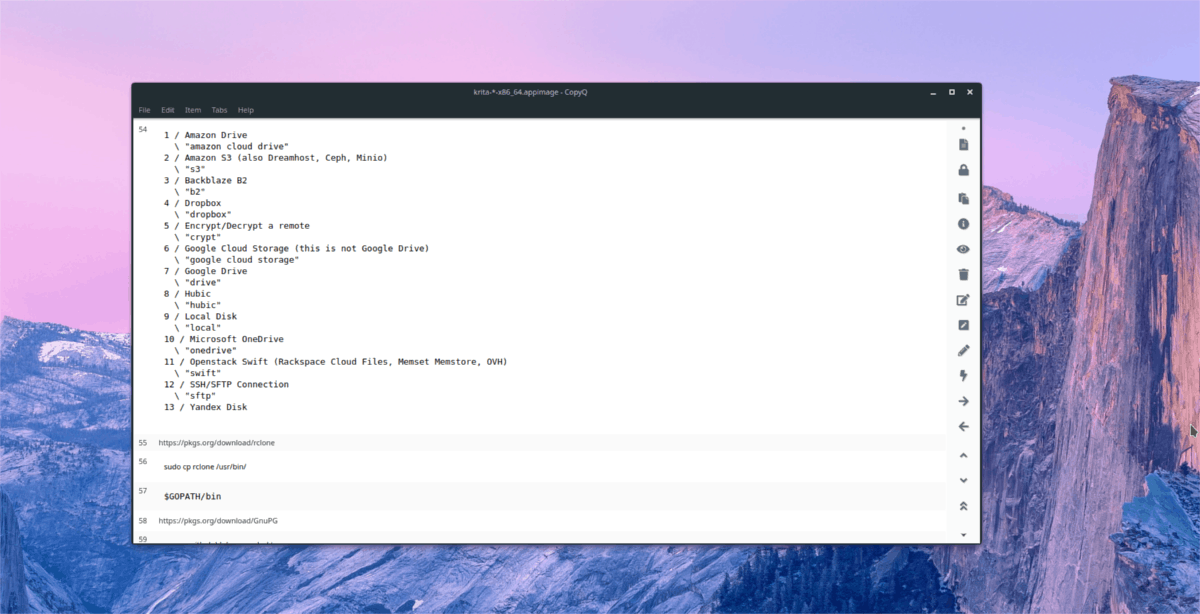
CopyQ umożliwia użytkownikom łatwą edycję istniejących wpisów w schowku. Aby to zrobić, zaznacz myszą wpis w schowku i kliknij przycisk edycji (lub naciśnij F2).
Utwórz wpis
Przydatną funkcją CopyQ jest możliwość tworzenia nowych wpisów w schowku bez faktycznego używania schowka w systemie Linux. Ta funkcja to „nowa pozycja”. Aby z niego skorzystać, kliknij przycisk „nowa pozycja”. Następnie napisz swój tekst i kliknij ikonę zapisywania.
Kliknięcie Zapisz automatycznie doda nowy wpis do schowka do listy danych zapisanych przez CopyQ.

